

作者: Vernon Roderick, 最新更新: 2017年4月10日
我们花了几年时间为 iOS 设备编写程序,我们已经创建了一个很棒的工具,可以轻松解决您的问题。
这是给你的提示: “下载“ FoneDog iOS数据恢复 在 iOS 设备上恢复已删除的 Facebook 消息。 如果您想自己完成恢复,我们还在下面收集了一些有用的信息和常见的解决方案供您尝试。
iOS的数据恢复
恢复照片,视频,联系人,消息,通话记录,WhatsApp数据等。
从iPhone,iTunes和iCloud恢复数据。
与最新的 iPhone 和 iOS 兼容。
免费下载
免费下载

第1部分。在Facebook Messenger(iPhone)上恢复已删除邮件的最有效方法部分2。 如何恢复iPhone上意外删除的Facebook邮件第3部分。在iPhone上删除Facebook消息的原因第4部分。区别指南:如何区别删除和存档?第5部分。从下载的存档中恢复已删除的Facebook消息部分6。 Cons和Pro在iPhone上恢复已删除的Facebook消息 部分7。 视频指南:在iPhone上有选择地恢复已删除的Facebook照片
“如何从iPhone恢复永久删除的Facebook消息?” The best way is by using a professional software solution such as最好的方法是使用专业的软件解决方案,例如 FoneDog - iOS数据恢复。 这是全球1st数据恢复计划,受到数百万用户的信赖,并获得了极好的评价。
它还允许您预览和有选择地 从您的Apple设备恢复任何数据 as well as from iTunes and iCloud backups.以及iTunes和iCloud备份。 And most of all, it is 100% safe to use as it won't modify or leak any data to your iPhone device.最重要的是,它不会造成任何数据泄漏或泄漏到iPhone设备,因此XNUMX%安全使用。
iOS的数据恢复
恢复照片,视频,联系人,消息,通话记录,WhatsApp数据等。
从iPhone,iTunes和iCloud恢复数据。
与最新的iPhone 12,iPhone 12 pro和最新的iOS 14兼容。
免费下载
免费下载

如果您想使用FoneDog-iOS数据恢复在Facebook Messenger(iPhone)上恢复已删除的邮件,请按照以下简单步骤操作 一步一步的指导 取回已删除的Facebook消息:
Fonedog Toolkit是为您免费下载的。 您可以尝试下载以在iPhone上恢复已删除的Facebook消息。
使用USB电缆将Apple设备连接到计算机。 然后在您的计算机上启动FoneDog - iOS数据恢复程序。 接下来,选择选项“从iOS设备恢复“。

选择文件类型后,点击“开始扫描”。 扫描过程可能需要几分钟,屏幕可能会变黑。
如果发生这种情况,请不要担心,这是过程的一部分。 如果扫描完成,下一个窗口如下 显示所有已删除数据的列表 从屏幕左侧的设备中。
最后一步是点击“信使“从列表中找到要恢复的邮件。
选中这些消息,方法是选中这些消息。 然后点击“恢复“就是这样! 您已删除的Facebook消息已恢复。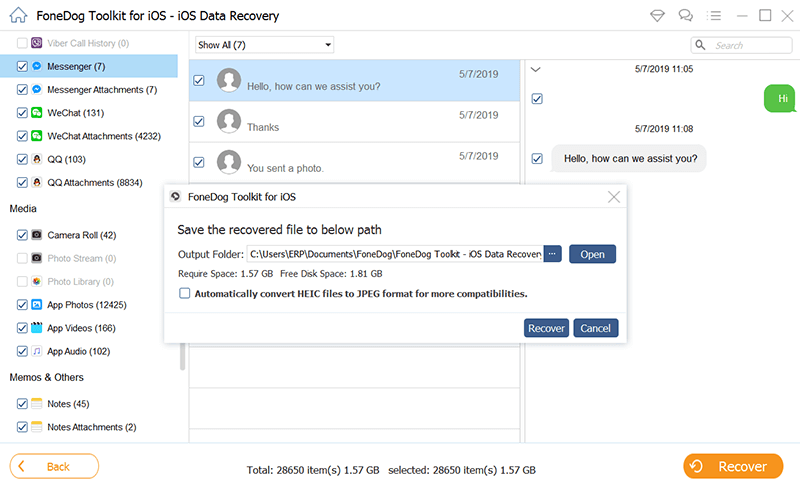
Facebook 已成为全球使用最广泛的社交网络之一。 与短信一样,它在我们的日常交流中也起着重要的作用。 用户对喜欢,发表评论和共享以及消息传递和视频通话感兴趣。 尤其是现在,移动和手持设备大受欢迎。
越来越多的人在iPhone,iPad和iPod Touch上管理他们的Facebook Messenger消息。 我们已经从Apple设备中意外删除了Facebook消息。
然后我们就会陷入同样的困境,就像下面的iPhone用户一样:
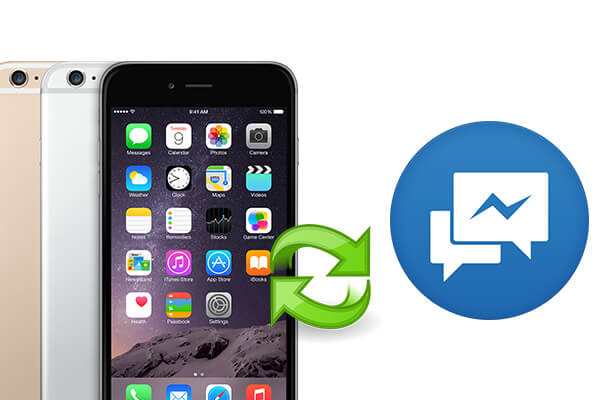
最好的部分? 这里有一些额外提示。
以上是Facebook消息丢失的解决方案。 我希望你能轻松修复它们。 最令人沮丧的事情是丢失消息并丢失Facebook照片。
这些照片记录了我们生活中的点点滴滴。 损失会让人发疯。 但不要担心,这也是使用FoneDog Toolkit-iOS Data Recovery修复它们的一种非常简单的方法。 您只需点击几下即可快速修复所需的Facebook照片。
以上用户删除Facebook消息有两个原因:存档或删除。
步骤1。 归档我们的消息
如果我们为邮件选择“存档”选项,它们将不再列在您的列表中,但您仍可以随时检索它们。
将它们取回是没有问题的,因为它们已隐藏在系统内存的某处。
以下是存档Facebook消息的方式:
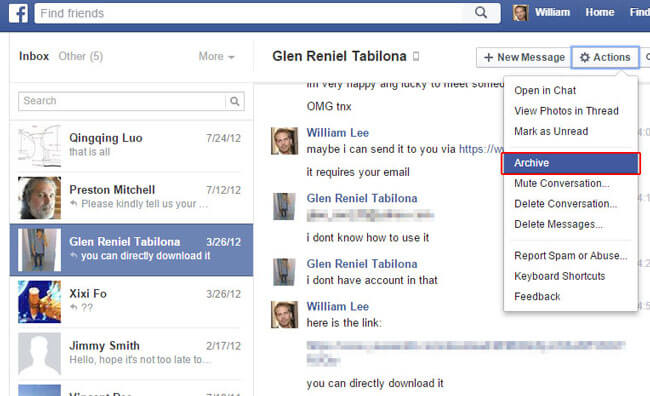
步骤2。 搜索档案的步骤
如您所见,在Apple设备中存档您的Facebook消息非常简单。 您也可以在需要时通过在搜索功能中键入联系人姓名或者转到整个存档本身来快速找到它们。
以下步骤将指导您如何搜索存档。
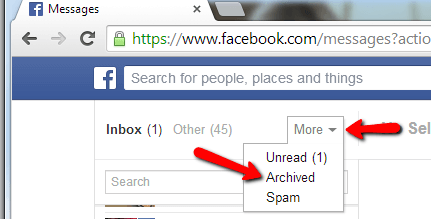
步骤3。 搜索需要的消息
接下来,搜索您进行了转换的联系人的姓名,其中包含 您要检索的邮件.
请注意,第二个选项与第一个选项完全不同。 一旦我们选择了这个“删除“选项,我们删除的Facebook消息将被删除。 它们完全脱离了您设备的系统。 因此,如果您错误地从Facebook Messenger删除了邮件,而不是存档邮件,那就太令人沮丧了。
如果您处于类似的情况下,迫切需要在iPhone上恢复已删除的Facebook消息,您将尝试破解检索聊天记录的方式。 您可以尝试一些方法来恢复iPhone设备上删除的Facebook消息,例如考虑以下两个选项:
如果这两个选项都不起作用,因为您的朋友也删除了邮件,并且您没有将聊天记录保存到任何附加站外,那么肯定会有以下恢复解决方案。
摆脱Facebook消息的方法只有两种,一种是“删除“而另一个是”档案”。 大多数情况下,第一种选择是大多数事故发生的地方。
归档只是一种将消息放在一个单独的文件夹中的方法,该文件夹仍然可以被访问以供将来参考; 它没有删除对话。 所以现在你可以更好地理解如何使用“删除“和”档案“Facebook Messenger中的按钮,删除这些重要消息的可能性较小。
Facebook非常清楚消息的意外删除确实发生了。 因此,他们为用户创建了一种方式,可以返回并查看他们在帐户中执行的所有操作,包括删除邮件。 只需按照以下步骤恢复iPhone设备上已删除的Facebook消息即可。
步骤 1。 首先,您需要登录您的Facebook帐户。 成功登录后,转到“帐户设置“在窗口的右上角,如下所示。
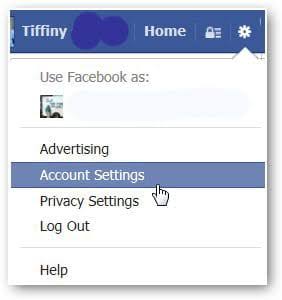
步骤 2。 点击后,“一般帐户设定“页面加载。 在页面的最底部,点击链接“下载一份你的Facebook时间“。
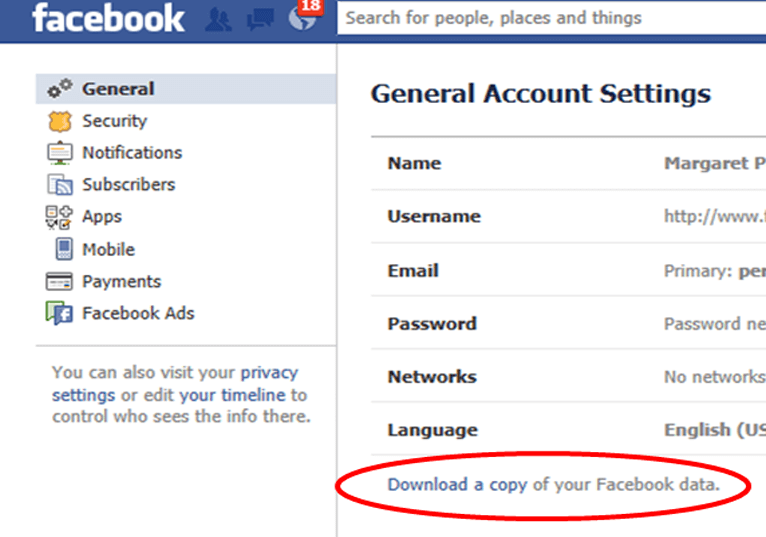
步骤 3。 接下来,您将登陆一个页面,您可以在该页面上下载自从创建帐户一开始就在Facebook帐户上完成的所有操作。 然后点击绿色按钮“开始我的存档“。
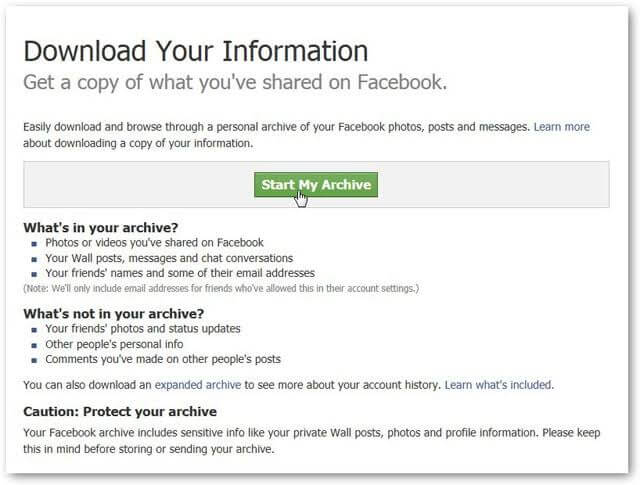
步骤 4。 点击后,一个小对话框“请求我的下载“会打开,告诉你可能需要一段时间,关于2-3小时,收集你的所有信息。 要继续,请点击“开始我的存档“再次启动这个过程。
您还将被告知转到与您的Facebook个人资料相关联的电子邮件帐户,其中将发送到您的存档的下载链接。 但请记住,它可能需要很长时间才能到达2-3小时。 如果是,请单击电子邮件中的所述链接以下载存档。
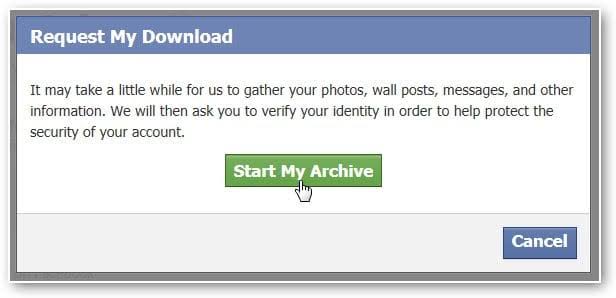
步骤 5。 但在开始下载之前,您需要重新输入密码。 最后,点击“下载存档“按钮。
然后,您的存档将下载到您的计算机。 您必须解压缩它并打开名为“index”的文件。它包含并显示您的所有存档数据。 选择 ”消息“并且您的所有消息都将加载,如下面的窗口所示。 通过搜索关键字查找要恢复的已删除Facebook消息。 只需按“CTRL + F“或”F3“显示关键字搜索过程。
找到它们后,将内容复制并粘贴到Word文档中并将其保存到计算机中。
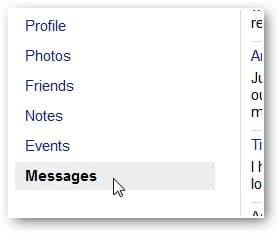
所以现在您知道有很多选项可以让您重新删除已删除的Facebook消息。 Facebook Messenger App允许您存档任何重要消息,以便随时轻松检索它们。
或者您可以尝试将它们保存到非现场附加组件,例如FB Chat History Manager或任何等效文件。 这两个操作都与备份您的Facebook消息相同。 但是,如果您还没有完成任何操作,您仍然可以通过下载通过电子邮件帐户发送的档案来恢复任何已删除的Facebook消息。
但是,由于您的所有Facebook数据都将被下载,因此您需要更长的时间才能达到3小时。 您无法仅选择要恢复的已删除Facebook消息。
甚至有可能在等待很长时间之后找不到这些消息,就像iPhone 6用户之前提到的那样。
3在这个视频中的简单方法,您只需点击几下,有选择地恢复您在iPhone上删除的Facebook照片,它还有其他丢失的数据,如联系人,照片,笔记,Whatsapp消息,视频更多。
发表评论
评论
热门文章
/
有趣乏味
/
简单困难
谢谢! 这是您的选择:
Excellent
评分: 4.5 / 5 (基于 81 评级)